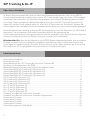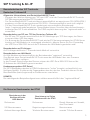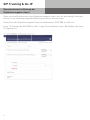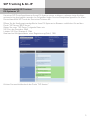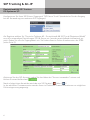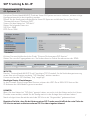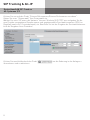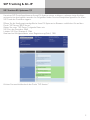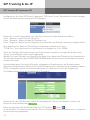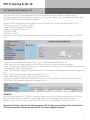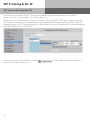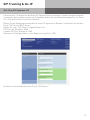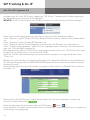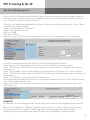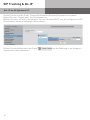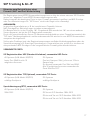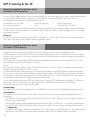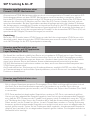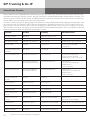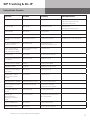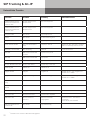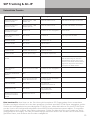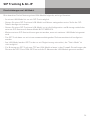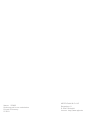Beispielkonfi gurationen &
unterstützte Provider
ES-Systeme
AS-Systeme mit LAN-Modul
SIP Trunking & All-IP

2
SIP Trunking & All-IP
Über dieses Handbuch ................................................................................................................ 2
Inhaltsverzeichnis ....................................................................................................................... 2
Besonderheiten des SIP Trunks der Deutschen Telekom AG .................................................. 3
Die Daten im Kundencenter der DTAG ....................................................................................... 3
Besonderheiten bei Nutzung der Digitalisierungsbox-Smart ................................................... 4
DeutschlandLAN SIP-Trunk an ES-Systemen 1/2 ..................................................................... 5
DeutschlandLAN SIP-Trunk an ES-Systemen 2/2 ..................................................................... 6
DeutschlandLAN SIP-Trunk an AS-Systemen 1/2 ..................................................................... 7
DeutschlandLAN SIP-Trunk an AS-Systemen 2/2 ..................................................................... 8
SIP-Trunk an ES-Systemen 1/2 .................................................................................................. 9
SIP-Trunk an ES-Systemen 2/2 ................................................................................................ 10
SIP-Trunk an AS-Systemen 1/2 ................................................................................................ 11
SIP-Trunk an AS-Systemen 2/2 ................................................................................................ 12
ALL-IP an ES-Systemen 1/2 ..................................................................................................... 13
ALL-IP an ES-Systemen 2/2 ..................................................................................................... 14
ALL-IP an AS-Systemen 1/2 ..................................................................................................... 15
ALL-IP an AS-Systemen 2/2 ..................................................................................................... 16
Hinweise zum Betrieb hinter einer Firewall ............................................................................ 17
Hinweise zum Betrieb hinter einer Firewall / Allgemeines .................................................... 19
Unterstützte Provider ................................................................................................................ 20
Unterstützte Provider ................................................................................................................ 21
Unterstützte Provider ................................................................................................................ 22
Unterstützte Provider ................................................................................................................ 23
Einschränkungen am LAN-Modul ............................................................................................ 24
In dieser Anleitung zeigen wir Ihnen an Hand von Beispielkongurationen, wie Sie ein AGFEO
Kommunikationssystem zum Betrieb an einem SIP-Trunk (vergleichbar mit einem ISDN Anlagen-
anschluss) oder einem ALL-IP Anschluss (vergleichbar mit einem ISDN Mehrgeräteanschluss)
einrichten. Diese vorliegenden Beispielkongurationen für einen SIP-Trunk der Deutschen Te-
lekom AG und der Firma sipgate sowie für einen ALL-IP Anschluss der Deutschen Telekom AG,
sollen lediglich als Leitfaden dienen und erheben keinen Anspruch auf technische Vollständigkeit!
Beide Kongurationen werden sowohl an ES-Systemen als auch an AS-Systemen mit LAN-Modul
dargestellt. Im vorliegenden Dokument wird ausschließlich die Anbindung der
Kommunikationssysteme an die genannten Anschlüsse behandelt, die zum Betrieb Ihres Systems
weiteren Kongurationsschritte (Rufverteilung etc.) werden nicht behandelt!
Bitte beachten Sie, dass die Konguration von AGFEO Kommunikationssystemen sich an anderen
Providern erheblich unterscheiden kann! Nähere Informationen dazu entnehmen Sie bitte den
Unterlagen der entsprechenden Provider. Stellen Sie bitte sicher, dass Ihnen vor der Einrichtung
die kompletten SIP-Zugangsdaten Ihres verwendeten Providers vorliegen!
Über dieses Handbuch
Inhaltsverzeichnis

3
SIP Trunking & All-IP
Besonderheiten des SIP Trunks der
Deutschen Telekom AG
Allgemeine Informationen zum DeutschlandLAN SIP Trunk:
- Entgegen der üblichen Nutzung von "SIP over UDP" nutzt der DeutschlandLAN SIP Trunk die
SIP Übertragung anhand des TCP Protokolls.
- Der DeutschlandLAN SIP Trunk wird derzeit ausschließlich am asynchronen DSL (ADSL/VDSL)
angeboten, ein Betrieb am synchronen DSL (SDSL - Businessumfeld) ist noch nicht möglich.
- Für den DeutschlandLAN SIP Trunk werden zwei unterschiedliche Betriebsmodi
(static / registered mode) angeboten. Diesen Modus können Sie selbst über die Anschlussein-
stellungen des SIP Trunks auswählen. Die DTAG empehlt bevorzugt den "registered mode" zu
verwenden!
Besonderheiten von SIP over TCP der Deutschen Telekom AG:
- Bei SIP over TCP werden ausschließlich die SIP-Meldungen per TCP übertragen, der Daten-
strom wird über UDP übertragen.
- Zur Nutzung des DeutschlandLAN SIP Trunk wird an ES-Systemen zwingend ein STUN-Server
benötigt, an LAN-Modulen ist es zwingend erforderlich, dass im Router ein Port-Forwarding
der UDP-Ports 5004-5019 fest auf die IP-Adresse des LAN-Moduls geschaltet wird!
Besonderheiten an ES-Anlagen:
An ES-Anlagen ab Version 1.10 werden beide Modi voll unterstützt.
Besonderheiten am LAN-Modul
An LAN-Modulen wird ausschließlich der Betriebsmodus "registered" unterstützt.
Zum Betrieb eines DeutschlandLAN SIP Trunk muss das LAN-Modul über eine Firmware
2.400.92 oder höher verfügen.
In den Firewall-Einstellungen des Routers müssen die UDP-Ports 5004-5019 fest auf die
IP-Adresse des LAN-Moduls geroutet werden!
Kundenzugangsdaten (SIP Daten)
Die SIP Zugangsdaten werden im DTAG-Kundencenter "online" komplett und ausführlich zur
Verfügung gestellt. Sie können die Zugangsdaten also dort abrufen. Zusätzlich können Sie den
Betriebsmodus (static/registered) im Kundencenter umschalten.
HINWEIS:
Die nachfolgenden Beispielkongurationen erklären ausschließlich den "registered-Mode".
Die Daten im Kundencenter der DTAG
Bezeichnung in der
Konguration des
LAN-Moduls
Bezeichnung im Online
Kundencenter der DTAG
Hinweise
Rufnummer Rufnummer Rumpf-Nummer mit Vorwahl,
ohne Durchwahl
SIP-Benutzername Registrierungsrufnummer Benutzername
Authentizierungs-Name Telefonie-Benutzername vormals T-Online-Nummer

4
SIP Trunking & All-IP
Besonderheiten bei Nutzung der
Digitalisierungsbox-Smart
Damit es beim Betrieb hinter einer Digitalisierungsbox-Smart nicht zu Sprechweg-Problemen
kommt, ist es notwendig, folgende Einstellung im Router vorzunehmen:
Rufen Sie in der Digitalisierungsbox-Smart den Assistenten "VOIP PBX im LAN" auf.
Unter "IP-Adresse der VoIP PBX im LAN" tragen Sie die Adresse Ihres LAN-Moduls oder Ihres
ES-Systems ein.

5
SIP Trunking & All-IP
Um einen SIP-Trunk Anschluss an Ihrem ES-System nutzen zu können, müssen einige Kon gu-
rationschritte durchgeführt werden. Im Folgenden nden Sie eine Beispielkon guration für einen
DeutschlandLAN SIP-Trunk der Deutschen Telekom AG.
Öffnen Sie die Kon gurationsober äche Ihres ES-Systems im Browser und klicken Sie auf den
Punkt "SIP Server/ ASIP Server".
Geben Sie unter "SIP Extern" folgende Daten ein:
SIP-Port des Providers: 5060
Lokaler SIP-Port (Startport): 5064
Gewünschte Gültigkeitsdauer einer Registrierung (Sek.): 1200
Klicken Sie anschließend auf den Punkt "SIP Konten".
DeutschlandLAN SIP-Trunk an
ES-Systemen 1/2

6
SIP Trunking & All-IP
Kon gurieren Sie Ihren SIP-Extern Zugang auf "SIP Extern Trunk" (wiederholen Sie den Vorgang
bei der Verwendung von mehreren SIP Zugängen).
Als Registrar wählen Sie "Deutsche Telekom AG - DeutschlandLAN SIP-Trunk (Registered Mode)"
aus, alle notwendigen Einstellungen (STUN-Server etc.) werden anschließend automatisch ge-
setzt. Geben Sie nun die Zugangsdaten ein. Sie nden diese im Online Kundencenter der DTAG
(siehe Seite 3).
Aktivieren Sie den SIP-Account, indem Sie den Haken bei "Account verwenden" setzen und
klicken Sie anschließend auf
.
Nach erfolgreichem Anmelden wird das rote SIP-Symbol (
) blau ( )!
In der aktuellen Firmwareversion werden Ihnen im Fehlerfall Zusatzinformationen zur möglichen
Fehlereingrenzung angezeigt.
DeutschlandLAN SIP-Trunk an
ES-Systemen 2/2

7
SIP Trunking & All-IP
Um einen DeutschlandLAN SIP-Trunk an Ihrem AS-System nutzen zu können, müssen einige
Kon gurationschritte durchgeführt werden.
Öffnen Sie die Kon gurationsober äche Ihres AS-Systems und klicken Sie auf den Punkt
"Netzwerk/Internet-Telefonie (SIP)".
Setzen Sie den Haken bei "SIP aktiv".
Geben Sie folgende Daten ein:
SIP-Port: 5060
RTP-Ports: 5004
Klicken Sie anschließend auf den Punkt "Externe Rufnummern/SIP Konten".
Geben Sie nun die Zugangsdaten ein. Sie nden diese im Online Kundencenter der DTAG.
HINWEIS:
Wenn Sie den Haken bei "SIP Aktiv" gesetzt haben, versucht sich die Anlage sofort bei Ihrem
Provider anzumelden, sobald Sie die Kon guration in der Anlage übernommen haben!
Nach erfolgreichem Anmelden wird das SIP-Konto als "Angemeldet" gekennzeichnet.
Beachten Sie bitte, dass Sie bei Nutzung eines SIP-Trunks ausschließlich die erste Zeile der
SIP-Konten nutzen und keine weiteren SIP-Provider eingeben können!
DeutschlandLAN SIP-Trunk an
AS-Systemen 1/2
WICHTIG:
Das bei "DeutschlandLAN SIP-Trunk" benötigte TCP-Protokoll für die Verbindungssteuerung
muss über eine Erweiterung beim "SIP-Gateway" aktiviert werden.
Hierzu wird an das SIP-Gateway "/tcp" angefügt!
Benötigte Router-Einstellungen:
In den Firewall-Einstellungen des Routers müssen die UDP-Ports 5004-5019 fest auf die
IP-Adresse des LAN-Moduls geroutet werden!

8
SIP Trunking & All-IP
Klicken Sie nun auf den Punkt "Externe Rufnummern/Externe Rufnummern zuordnen".
Geben Sie unter "Ortsvorwahl" Ihre Ortsvorwahl ein.
Wählen Sie unter SIP extern die Variante "Internet-Telefonie (SIP PTP)" aus und geben Sie die
vom Provider vorgegebene Rumpfnummer und gegebenenfalls Durchwahlnummern (DDI), im
Regelfall jeweils mit Ortnetzkennzahl, ein. Beachten Sie bei der Eingabe der Durchwahlnummer
bitte die Vorgaben Ihres Providers!
Klicken Sie anschließend auf den Punkt
um die Änderung in der Anlage zu
übernehmen und zu aktivieren.
DeutschlandLAN SIP-Trunk an
AS-Systemen 2/2

9
SIP Trunking & All-IP
Um einen SIP-Trunk Anschluss an Ihrem ES-System nutzen zu können, müssen einige Kon gu-
rationschritte durchgeführt werden. Im Folgenden nden Sie eine Beispielkon guration für einen
SIP-Trunk des Providers sipgate.
Öffnen Sie die Kon gurationsober äche Ihres ES-Systems im Browser und klicken Sie auf den
Punkt "SIP Server/ ASIP Server".
Geben Sie unter "SIP Extern" folgende Daten ein:
SIP-Port des Providers: 5060
Lokaler SIP-Port (Startport): 5064
Gewünschte Gültigkeitsdauer einer Registrierung (Sek.): 1200
Klicken Sie anschließend auf den Punkt "SIP Konten".
SIP-Trunk an ES-Systemen 1/2

10
SIP Trunking & All-IP
Kon gurieren Sie Ihren SIP-Extern Zugang auf "SIP Extern Trunk" (wiederholen Sie den Vorgang
bei der Verwendung von mehreren SIP Zugängen).
Geben Sie nun die Zugangsdaten ein, die Sie von Ihrem Provider bekommen haben:
Unter "Benutzer" geben Sie die SIP-ID ein.
Unter "Kennwort" geben Sie das SIP-Passwort ein.
Unter "Registrar" geben Sie den Registrar Ihres Providers (im Beispiel sipconnect.sipgate.de) ein.
Bitte beachten Sie, dass ein STUN-Server eingetragen werden muß, unter
"STUN-Port" der zugehörige Port (im Beispiel stun.sipgate.net, Port 10000)!
Sollte Ihr Provider die Verwendung eines Proxy-Servers vorgeben, so tragen Sie diesen unter
"Proxy" ein (im Beispiel sipconnect.sipgate.de).
Wählen Sie einen Standort aus. Beachten Sie dabei bitte, dass beim De nieren des Standortes in
der Kon gurationsober äche (PROVIDERDATEN/Standorte) die korrekte Ortsvorwahl hinterlegt
worden sein muß!
Anschließend geben Sie die vom Provider vorgegebene Rumpfnummer, die Rumpfnummer
inklusive Zentralnummer (Global Call) und die Rumpfnummer inklusive der Durchwahlnummern
(DDI), im Regelfall jeweils ohne Ortsnetzkennzahl, ein. Beachten Sie bei der Eingabe der
Durchwahlnummer bitte die Vorgaben Ihres Providers!
Aktivieren Sie den SIP-Account, indem Sie den Haken bei "Account verwenden" setzen und
klicken Sie anschließend auf
.
Nach erfolgreichem Anmelden wird das rote SIP-Symbol (
) blau ( )!
In der aktuellen Firmwareversion werden Ihnen im Fehlerfall Zusatzinformationen zur möglichen
Fehlereingrenzung angezeigt.
SIP-Trunk an ES-Systemen 2/2

11
SIP Trunking & All-IP
Um einen SIP-Trunk Anschluss an Ihrem AS-System nutzen zu können, müssen einige
Kon gurationschritte durchgeführt werden. Im Folgenden nden Sie eine Beispielkon guration
für einen SIP-Trunk des Providers sipgate.
Öffnen Sie die Kon gurationsober äche Ihres AS-Systems und klicken Sie auf den Punkt
"Netzwerk/Internet-Telefonie (SIP)".
Setzen Sie den Haken bei "SIP aktiv".
Geben Sie folgende Daten ein:
SIP-Port: 5060
RTP-Ports: 5004
Wählen Sie den STUN-Server Ihres Providers in der Liste (im Beispiel stun.sipgate.net:10000)
aus.
Klicken Sie anschließend auf den Punkt "Externe Rufnummern/SIP Konten".
Geben Sie hier die Zugangsdaten ein, die Sie von Ihrem Provider bekommen haben:
Unter "Rufnummer" geben Sie die Ihnen zugewiesene Rumpfnummer, im Regelfall mit Ortsnetz-
kennzahl aber ohne Durchwahl, ein.
Unter "SIP-Gateway" geben Sie den Registrar Ihres Providers (im Beispiel sipconnect.sipgate.de)
ein.
Unter "SIP-Benutzername" geben Sie die SIP-ID ein.
Unter "SIP-Passwort" geben Sie das SIP-Passwort ein.
Sollte Ihr Provider die Verwendung eines Proxy-Servers vorgeben, so tragen Sie diesen unter
"SIP-Proxy" (im Beispiel sipconnect.sipgate.de) ein.
HINWEIS:
Wenn Sie den Haken bei "SIP Aktiv" gesetzt haben, versucht sich die Anlage sofort bei Ihrem
Provider anzumelden, sobald Sie die Kon guration in der Anlage übernommen haben!
Nach erfolgreichem Anmelden wird das SIP-Konto als "Angemeldet" gekennzeichnet.
Beachten Sie bitte, dass Sie bei Nutzung eines SIP-Trunks ausschließlich die erste Zeile der
SIP-Konten nutzen und keine weiteren SIP-Provider eingeben können!
SIP-Trunk an AS-Systemen 1/2

12
SIP Trunking & All-IP
Klicken Sie nun auf den Punkt "Externe Rufnummern/Externe Rufnummern zuordnen".
Geben Sie unter "Ortsvorwahl" Ihre Ortsvorwahl ein.
Wählen Sie unter SIP extern die Variante "Internet-Telefonie (SIP PTP)" aus und geben Sie die
vom Provider vorgegebene Rumpfnummer und gegebenenfalls Durchwahlnummern (DDI), im
Regelfall jeweils mit Ortnetzkennzahl, ein. Beachten Sie bei der Eingabe der Durchwahlnummer
bitte die Vorgaben Ihres Providers!
Klicken Sie anschließend auf den Punkt
um die Änderung in der Anlage zu
übernehmen und zu aktivieren.
SIP-Trunk an AS-Systemen 2/2

13
SIP Trunking & All-IP
Um einen ALL-IP Anschluss an Ihrem ES-System nutzen zu können, müssen einige Kon gura-
tionschritte durchgeführt werden. Im Folgenden nden Sie eine Beispielkon guration für einen
ALL-IP Anschluss der Deutschen Telekom.
Öffnen Sie die Kon gurationsober äche Ihres ES-Systems im Browser und klicken Sie auf den
Punkt "SIP Server/ ASIP Server".
Geben Sie unter "SIP Extern" folgende Daten ein:
SIP-Port des Providers: 5060
Lokaler SIP-Port (Startport): 5064
Gewünschte Gültigkeitsdauer einer Registrierung (Sek.): 1200
Klicken Sie anschließend auf den Punkt "SIP Konten".
ALL-IP an ES-Systemen 1/2

14
SIP Trunking & All-IP
Kon gurieren Sie Ihren SIP-Extern Zugang auf "SIP Extern" (wiederholen Sie den Vorgang bei
der Verwendung von mehreren SIP Zugängen).
WICHTIG: An All-IP-Anschlüssen der Telekom müssen Sie je Rufnummer ein Konto anlegen!
Geben Sie nun die Zugangsdaten ein, die Sie von Ihrem Provider bekommen haben:
Unter "Benutzer" geben Sie die SIP-ID (im Beispiel Telefonnummer inklusive Ortsnetzkennzahl)
ein.
Unter "Kennwort" geben Sie das SIP-Passwort ein.
Unter "Registrar" geben Sie den Registrar Ihres Providers (im Beispiel tel.t-online.de) ein.
Unter "Authenti zierungsnamen" geben Sie Ihre Zugangsnummer (vormals T-Online Nummer)
oder Ihre T-Online EMail-Adresse ein.
Bitte beachten Sie, daß ein STUN-Server eingetragen werden muß, unter "STUN-Port" der zuge-
hörige Port (im Beispiel stun.t-online.de, Port 3478)!
Sollte Ihr Provider die Verwendung eines Proxy-Servers vorgeben, so tragen Sie diesen unter
"Proxy" ein.
Wählen Sie einen Standort aus. Beachten Sie dabei bitte, dass beim De nieren des Standortes in
der Kon gurationsober äche (PROVIDERDATEN/Standorte) die korrekte Ortsvorwahl hinterlegt
worden sein muß!
Anschließend geben Sie die vom Provider vorgegebene Rufnummer, im Regelfall ohne Ortsnetz-
kennzahl, ein.
Aktivieren Sie den SIP-Account, indem Sie den Haken bei "Account verwenden" setzen und
klicken Sie anschließend auf
.
Nach erfolgreichem Anmelden wird das rote SIP-Symbol (
) blau ( )!
In der aktuellen Firmwareversion werden Ihnen im Fehlerfall Zusatzinformationen zur möglichen
Fehlereingrenzung angezeigt.
ALL-IP an ES-Systemen 2/2

15
SIP Trunking & All-IP
Um einen ALL-IP Anschluss an Ihrem AS-System nutzen zu können, müssen einige Kon gura-
tionschritte durchgeführt werden. Im Folgenden nden Sie eine Beispielkon guration für einen
ALL-IP Anschluss der Deutschen Telekom.
Öffnen Sie die Kon gurationsober äche Ihres AS-Systems und klicken Sie auf den Punkt "Netz-
werk/Internet-Telefonie (SIP)".
Setzen Sie den Haken bei "SIP aktiv".
Geben Sie folgende Daten ein:
SIP-Port: 5060
RTP-Ports: 5004
Wählen Sie den STUN-Server Ihres Providers in der Liste (im Beispiel stun.t-online.de) aus.
Klicken Sie anschließend auf den Punkt "Externe Rufnummern/SIP Konten".
Geben Sie hier die Zugangsdaten ein, die Sie von Ihrem Povider bekommen haben:
Unter "Rufnummer" geben Sie die Ihnen zugewiesene Rufnummer, im Regelfall mit Ortsnetz-
kennzahl, ein.
Unter "SIP-Gateway" geben Sie den Registrar Ihres Providers (im Beispiel tel.t-online.de) ein.
Unter "SIP-Benutzername" geben Sie die SIP-ID (im Beispiel Telefonnummer inklusive Ortsnetz-
kennzahl) ein.
Unter "SIP-Passwort" geben Sie das SIP-Passwort ein.
Als Authenti zierungsnamen geben Sie Ihre Zugangsnummer (vormals T-Online Nummer) oder
Ihre T-Online EMail-Adresse ein.
Sollte Ihr Provider die Verwendung eines Proxy-Servers vorgeben, so tragen Sie diesen unter
"SIP-Proxy" ein.
HINWEISE:
Wiederholen Sie den Vorgang bei der Verwendung von mehreren SIP Zugängen (Rufnummern).
Wenn Sie den Haken bei "SIP Aktiv" gesetzt haben, versucht sich die Anlage sofort bei Ihrem
Provider anzumelden, sobald Sie die Kon guration in der Anlage übernommen haben!
Nach erfolgreichem Anmelden wird das SIP-Konto als "Angemeldet" gekennzeichnet.
ALL-IP an AS-Systemen 1/2
Zugangsnummer

16
SIP Trunking & All-IP
Klicken Sie nun auf den Punkt "Externe Rufnummern/Externe Rufnummern zuordnen".
Geben Sie unter "Ortsvorwahl" Ihre Ortsvorwahl ein.
Wählen Sie unter SIP extern die Variante "Internet-Telefonie (SIP)" aus, die kon gurierten SIP-
Rufnummern werden automatisch übernommen.
Klicken Sie anschließend auf den Punkt
um die Änderung in der Anlage zu
übernehmen und zu aktivieren.
ALL-IP an AS-Systemen 2/2

17
SIP Trunking & All-IP
Hinweise zum Betrieb hinter einer
Firewall /NAT und Port Weiterleitung
Die Registration eines AGFEO Kommunikationssystems erfolgt bei einem externen SIP-Provider
immer nur "abgehend" vom AGFEO Kommunikationsystem aus.
Dadurch werden die benötigten Ports in einer Firewall automatisch geöffnet und NAT-Einträge
oder Port-Weiterleitungen für "SIP Extern" sind in der Regel nicht notwendig!
AUSNAHMEN:
In manchen Konstellationen, z.B. bei restriktiveren Firewalls, können
NAT-Einträge/Port-Weiterleitungen trotzdem notwendig sein.
Ein Beispiel hierfür ist der Provider 1&1. Eingehende Rufe werden bei 1&1 von einem anderen
Server abgesetzt, als bei der SIP-Registration verwendet.
Durch die unterschiedlichen Server-IP-Adressen wird deshalb von einer Firewall automatisch die
"SIP Invite" Meldung abgeblockt und der ankommende Ruf wird nicht zum AGFEO Kommunikati-
onssystem durchgeroutet.
Sollten also Probleme bzgl. des Registrationsprozesses und/oder Verbindungsaufbaus oder der
Sprachübertragung (z.B. einseitiger Sprechweg etc.) festzustellen sein, prüfen Sie, ob diese mit
entsprechenden NAT-Einträgen in der vorgeschalteten Firewall gelöst werden können.
VERWENDETE PORTS:
SIP Registration über UDP (Standard-Verfahren), verwendete UDP-Ports:
AS Systeme (LAN-Modul 509/510) ES-Systeme
fester Port 5060 für alle 10
möglichen Accounts
Pool mit Startport 5064, je Account 2 Ports
Daraus folgt:
Ein Account verwendet Port 5064 und 5065.
Alle 32 möglichen Accounts verwenden die
Ports 5064 bis 5127.
SIP Registration über TCP (Optional), verwendete TCP Ports:
AS Systeme (LAN-Modul 509/510) ES-Systeme
zufällige Quellports zufällige Quellports
Sprachübertragung (RTP), verwendete UDP Ports:
AS Systeme (LAN-Modul 509/510) ES-Systeme
5004-5019 ES 5xx mit 5 IP-Kanälen: 5004-5013
ES 6xx und 7xx mit 10 IP-Kanälen: 5004-5023
ES 6xx und 7xx mit 16 IP-Kanälen: 5004-5035

18
SIP Trunking & All-IP
Hinweise zum Betrieb hinter einer
Firewall / SIP keep-alive
Durch die SIP-Registration in der Firewall geöffnete Ports werden durch das regelmäßige Senden
von keep-alive Paketen offen gehalten. In der Regel ist das von AGFEO Systemen hierzu
automatisch verwendete Intervall ausreichend.
verwendete Zeit für das an AS-Systemen an ES-Systemen
keep-alive Intervall 15s 15s (bis FW 1.5e 30s)
Einige restriktivere Firewalls nutzen allerdings eine kleinere Zeitspanne und schließen diese ge-
öffneten Ports vorzeitig wieder. In diesem Fall muß dieser Wert in der Konguration der Firewall
angepasst werden.
Beispiel:
In Lancom-Routern setzen Sie den Wert "UDP Aging" z.B. auf 40s, um sicherzustellen, dass der
Port durch die keep-alive Pakete geöffnet gehalten wird.
Hinweise zum Betrieb hinter einer
Firewall / STUN-Server
Einige Provider beziehen sich in deren Einrichtungshinweisen ausschließlich auf die
SIP-Konguration von DSL/SIP-Routern und empfehlen dann, keinen STUN-Server einzutragen.
Dieses führt jedoch für ein hinter einem Router mit NAT installiertes Kommunikationssystem zu
einem Problem.
Ein STUN-Server dient dem AGFEO Kommunikationssystem unter anderem dazu, die "echte"
(öffentliche) eigene IP-Adresse zu ermitteln.
Denn:
Wird ein SIP-Client "hinter" einer Firewall betrieben, so "kennt" dieser zunächst nur die eigene
(lokale) IP Adresse (z.B. 192.168.1.1 etc.).
In allen Meldungen zum externen SIP-Provider wird dann vom AGFEO Kommunikationssystem
immer auch nur diese lokale IP-Adresse genutzt/gesendet. Da diese lokalen Adressen im öffent-
lichen Netz nicht erreichbar sind, kann der Provider sie nicht nutzen. Probleme mit dem Verbin-
dungsaufbau oder dem Hör-/Sprechweg sind die Folge.
Durch die Verwendung eines STUN-Servers wird in allen SIP-Meldungen die lokale IP-Adresse
durch die "echte" (öffentliche) IP-Adresse ersetzt, so daß diese dann vom SIP Provider
entsprechend berücksichtigt werden kann.
Empfehlung:
Grundsätzlich ist die Konguration eines STUN-Servers bei externen SIP Anbindungen sinvoll!
Ausnahmen:
Verwenden Sie bei SIP-Extern nur dann keinen STUN Server, wenn folgende Gegebenheiten
vorliegen:
- Der SIP Provider ermittelt die öffentliche IP-Adresse selbst, z.B. über seinen eigenen Session
Border Controller (SBC).
- Das AGFEO Kommunikationssystem verbindet sich über "SIP Extern" mit einem vorgeschalte-
ten SIP-Server (SIP-Providerbox / DSL-Router mit SIP), der im selben lokalen Netz installiert
ist. Beispiele:
Fritz!Box, Speedport, Digitalisierungsbox, Cisco bei Swisscom Anbindung etc.. All diese Geräte
werden mit der AGFEO Kommunikationssystem über SIP im lokalen Netz verbunden.

19
SIP Trunking & All-IP
Hinweise zum Betrieb hinter einer
Firewall / RPORT-Mechanismus
Alternativ zum STUN Mechanismus können durch eine vorgeschaltete Firewall verursachte SIP-
Verbindungsprobleme mit dem RPORT Mechanismus versucht werden zu umgehen. Hierbei
bietet das ES-Kommunikationssystem dem SIP Registrar ein anderes Routing der SIP Pakete an,
indem es die öffentliche IP-Adresse und Port über den SIP-Contact-Header ermittelt und ent-
sprechend verwendet. Bei den Sprachdaten werden allerdings weiterhin die lokalen IP-Adresse
der Anlage gesetzt, weshalb der Provider ein korrektes Routing für die RTP-Sprachpakete sicher-
stellen muss. Falls trotz RPORT Mechanismus Sprachprobleme (z.B. einseitger Sprechweg etc.)
zu beobachten sind, sind in der vorgeschalteten Firewall für die verwendeten RTP Ports (s.o.) ent-
sprechende NAT-Regeln (Portweiterleitungen) zu erstellen.
Empfehlung:
Bietet der SIP-Provider keinen STUN-Server an oder läuft der eingetragene STUN Server nicht
dauerhaft stabil, kann alternativ der RPORT-Mechanismus versucht werden. Ggf. sind trotzdem
noch NAT Einträge für die RTP-Sprachpakete notwendig.
Hinweise zum Betrieb hinter einer
Firewall / Router mit SIP Application
Layer Gateway (SIP ALG)
Die Anzahl der am Markt erhältlichen Router mit eingebauter SIP Application Layer Gateway
Funktion nimmt stetig zu. Diese Funktion kontrolliert nicht nur die VoIP-Datenpakete sondern
nimmt auch direkt Veränderungen an diesen vor. Hierdurch kann jedoch die VoIP Funktionalität
eines hinter diesem Router betriebenen Kommunikationssystems beeinträchtigt werden.
SIP ALG Mechanismen funktionieren zudem nur dann, wenn vom Kommunikationssystem kein
STUN-Server genutzt wird.
Auf Grund zahlreicher Erfahrungen mit Kundenproblemen, empehlt AGFEO, vor allen Dingen
im Zusammenhang mit auftretenden Sprachproblemen, eine im Router evtl. vorhandene SIP ALG
Funktion zu deaktivieren!
Hinweise zum Betrieb hinter einer
Firewall / Allgemeines
- Alle in diesen Hinweisen genannten Portangaben (Ports 5064 und folgende) beziehen sich auf
die Quell-Ports des Kommunikationssystems. Dies bedeutet, es sind die Ports, die vom
Kommunikationssystem genutzt werden, um SIP-Pakete zum Zielport des Providers (Port 5060)
zu versenden.
- RTP-Ports werden bei abgehenden Gesprächen, analog zu SIP-Ports, automatisch geöffnet.
Hat es noch kein abgehendes Gespräch gegeben, kann es bei einem ankommenden Gespräch
sein, daß der RTP-Stream von der Firewall noch gesperrt wird. Grundsätzlich sorgt die "SIP In-
vite" Meldung durch den Server des Providers dafür, daß das Kommunikationssystem ein RTP-
Paket sendet, um die Firewall zu öffnen. Je nach Firewall kann es aber zu Timing-Problemen
kommen, wodurch ankommende Gespräche erst möglich sind, wenn zuvor ein abgehendes Ge-
spräch geführt wurde. Testen Sie bei Problemen daher zunächst, ob ankommende Gespräche
möglich sind, nachdem Sie ein abgehendes Gespräch geführt haben. Portfreigaben werden im
Normalfall nicht benötigt.

20
SIP Trunking & All-IP
Provider Produkt Gateway Besonderheiten
Kamikom GmbH AGFEOtel XXXX.voip.agfeo-tel.de
1&1 Telecom GmbH 1&1 DSL und Telefonie sip.1und1.de STUN-Server: stun.1und1.de
1&1 Versatel VT Voice versatel.sip Proxy wie vom Provider
vorgegeben
Deutsche Telefon Stan-
dard AG
SIP-Trunk sip.dtst.de
Deutsche Telekom AG Call & Surf Comfort IP tel.t-online.de Authentizierungsname:
T-Online Email-Adresse
STUN-Server: stun.t-online.de
Deutsche Telekom AG DeutschlandLAN SIP-
Trunk (registered Mode)
sip-trunk.telekom.de Proxyserver:
reg.sip-trunk.telekom.de
STUN-Server:
stun.t-online.de
Deutsche Telekom AG
*1
DeutschlandLAN SIP-
Trunk (Static Mode)
*1
sip-trunk.telekom.de Proxyserver:
static.sip-trunk.telekom.de
STUN-Server:
stun.t-online.de
DIC-Online Wolf &
Co. KG
D-VOIP sip.dic.at
dus.net GmbH DUStel business proxy.dus.net
easybell GmbH Business Voice Trunk sip.easybell.de
easybell GmbH Call Voice sip.easybell.de
ecotel communica-
tion ag
ecotel sipTrunk DDI sipddi.ecotel.biz
ecotel communica-
tion ag
sipTrunk 2.0 XXXX.sip-ecotel.de:5083 Proxyserver:
trunk.sip-ecotel.de:5083
equada GmbH equada SIP Trunk 14425.pbx-trunk.net:5083 STUN-Server: stun.pbx-trunk.net
equada GmbH SIP-Trunk XXXX.pbx-trunk.net trunking-pbx-network.de
EWE TEL GmbH SIP-Trunk siptrunk3.voice.ewetel.de
Unterstützte Provider
Anbei nden Sie eine alphabetische Auistung von SIP-Providern, die im Zusammenhang mit AGFEO Kom-
munikationssystemen getestet und für die ggf. spezielle Firmwareanpassungen vorgenommen wurden. Sie
können aus der Tabelle die Gateways und Besonderheiten ablesen, die beim Einrichten dieser Provider mit
Ihrem AGFEO Kommunikationssystem benötigt werden.
Um die Firmware (und auch dieses Dokument) weiter an alle Gegebenheiten des Marktes anzupassen, sind
wir weiterhin auf die Hilfe der AGFEO Partner angewiesen. Deshalb bitten wir Sie, SIP-Provider und Tarife,
die in dieser Liste noch fehlen, jedoch bei Ihnen bereits in Betrieb sind, ebenso an uns zu melden, wie auch
SIP-Provider und Tarife, mit denen es an Ihrem AGFEO-Kommunikationssystem noch zu Problemen kommt.
Nutzen Sie dazu einfach die AGFEO Fachhandels-Hotline.
*1
Provider nicht für das LAN-Modul angepasst
Seite wird geladen ...
Seite wird geladen ...
Seite wird geladen ...
Seite wird geladen ...
Seite wird geladen ...
-
 1
1
-
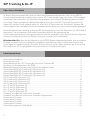 2
2
-
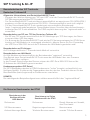 3
3
-
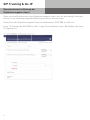 4
4
-
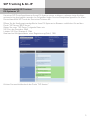 5
5
-
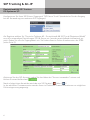 6
6
-
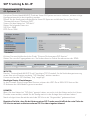 7
7
-
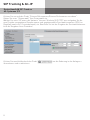 8
8
-
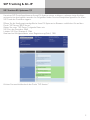 9
9
-
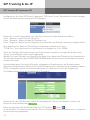 10
10
-
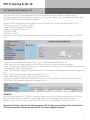 11
11
-
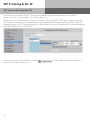 12
12
-
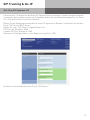 13
13
-
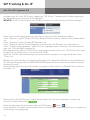 14
14
-
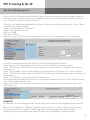 15
15
-
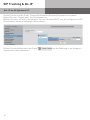 16
16
-
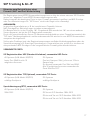 17
17
-
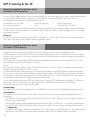 18
18
-
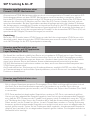 19
19
-
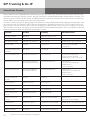 20
20
-
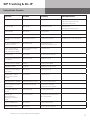 21
21
-
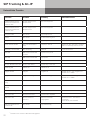 22
22
-
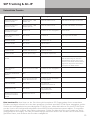 23
23
-
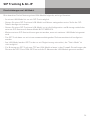 24
24
-
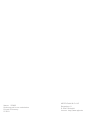 25
25
AGFEO LAN-Modul 509 Bedienungsanleitung
- Typ
- Bedienungsanleitung
Verwandte Artikel
-
AGFEO LAN-Modul 509 Bedienungsanleitung
-
AGFEO ES 730 IT Installationsanleitung
-
AGFEO Modul T-708 Installationsanleitung
-
AGFEO ES 730 IT Installationsanleitung
-
AGFEO ES 730 IT Installationsanleitung
-
AGFEO ES 730 IT Installationsanleitung
-
AGFEO ES 730 IT Installationsanleitung
-
AGFEO T 16 SIP Bedienungsanleitung
-
AGFEO ES 628 IT Installationsanleitung
-
AGFEO ES 7xx Upgrade Kit Installationsanleitung
Andere Dokumente
-
Telekom Speedport W 724V Bedienungsanleitung
-
Allnet ALL7902 Bedienungsanleitung
-
Allnet ALL7902 Bedienungsanleitung
-
Lancom 8011 VPN Bedienungsanleitung
-
Lancom Rack Mount Plus Bedienungsanleitung
-
Lancom Emergency Support Benutzerhandbuch
-
Lancom rack Benutzerhandbuch
-
Marmitek CABLELINK 75 Benutzerhandbuch
-
Panasonic KXTG1100SLD Bedienungsanleitung
-
Marmitek CABLELINK75 121101 Benutzerhandbuch